开票操作指南系(企业用)
开票系统简易操作指南
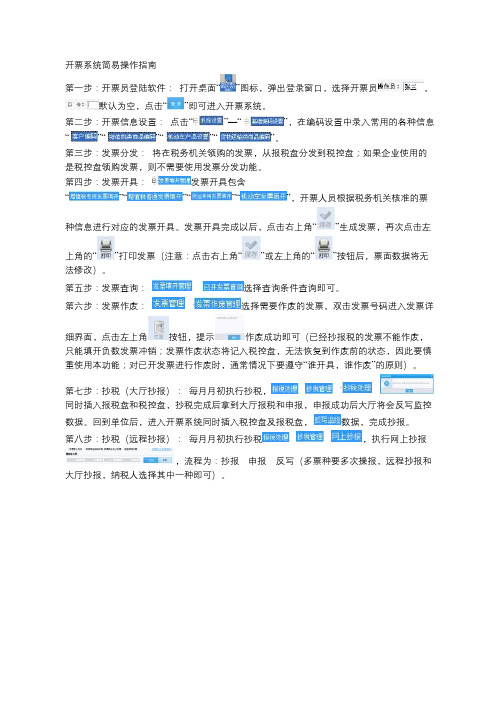
开票系统简易操作指南
第一步:开票员登陆软件:打开桌面“”图标,弹出登录窗口,选择开票员,默认为空,点击“”即可进入开票系统。
第二步:开票信息设置:点击“”—“ ”,在编码设置中录入常用的各种信息“ ”“ ”“ ”“ ”。
第三步:发票分发:将在税务机关领购的发票,从报税盘分发到税控盘;如果企业使用的是税控盘领购发票,则不需要使用发票分发功能。
第四步:发票开具:发票开具包含
“”“”“”“”,开票人员根据税务机关核准的票
种信息进行对应的发票开具。
发票开具完成以后,点击右上角“”生成发票,再次点击左
上角的“”打印发票(注意:点击右上角“”或左上角的“”按钮后,票面数据将无法修改)。
第五步:发票查询:-- 选择查询条件查询即可。
第六步:发票作废: --选择需要作废的发票,双击发票号码进入发票详
细界面,点击左上角按钮,提示作废成功即可(已经抄报税的发票不能作废,只能填开负数发票冲销;发票作废状态将记入税控盘,无法恢复到作废前的状态,因此要慎重使用本功能;对已开发票进行作废时,通常情况下要遵守“谁开具,谁作废”的原则)。
第七步:抄税(大厅抄报):每月月初执行抄税,- - -
同时插入报税盘和税控盘,抄税完成后拿到大厅报税和申报,申报成功后大厅将会反写监控数据。
回到单位后,进入开票系统同时插入税控盘及报税盘,数据,完成抄报。
第八步:抄税(远程抄报):每月月初执行抄税- - ,执行网上抄报
,流程为:抄报---申报---反写(多票种要多次操报,远程抄报和大厅抄报,纳税人选择其中一种即可)。
开票系统操作

税控开票软件操作指南(税控盘)税控发票开票软件(税控盘版)最新版本号为:2.0.09版。
本指南将基于此版本,分基本操作及开票实例两部分进行阐述。
基本操作涵盖增值税专用发票开票、作废及红字发票开具等操作,增值税普通发票登录、开具及作废的操作方法与增值税专用发票一致,本指南将不再赘述。
开票实例部分将分别对不同税率及差额开具情况进行演示和说明。
1、基本操作1.1. 开票软件登陆将黑色带线税控盘(如图示)连接电脑USB接口,双击桌面税控发票开票软件(税控盘版)蓝色“税”字图标,打开开票软件,选择对应的操作员,如设置的有口令,输入口令,如未设置的话则直接点击登陆。
税控盘口令统一为:88888888,输入错误超过5次,将被锁定,需到办税服务厅解锁。
1.2. 增值税专用发票填开及编码添加(1)商品和服务税收分类编码的添加点击系统设置—基础编码设置—商品和服务税收分类编码,左侧找到相应的税收编码进行添加,或者在查询条件对应的名称处输入对应的编码信息,查找到对应的编码分类,点击右上角“增加”,输入商品名称、选择税率,点击确定即可。
添加商品编码时,“免税类型”可进行下拉选择。
勾选“是否使用优惠政策”情况下,优惠政策类型可进行下拉选择。
(2)点击发票管理—发票填开—增值税专用发票填开(初次进行发票开具之前需提前在商品和税收服务编码库中进行添加,操作参考第(一)步,或者在发票填开界面进行添加)。
(3)输入购货单位信息及货物或应税劳务信息,如果所要开具的货物或应税劳务信息没有在税收编码库中,则会出现如下提示:(4)点击确定之后自动跳转到商品和服务税收分类编码,进行手工添加,在左侧找到相应的税收编码进行添加,或者在查询条件对应的名称处输入对应的编码信息,查找到对应的编码分类,点击右上角“增加”,输入商品名称、选择税率,点击确定即可。
(5)返回发票填开界面,在货物或应税劳务名称界面,直接输入之前添加的商品编码可自动读取,或者点击旁边的省略号标示,在编码库中选择。
开票操作步骤

开票操作步骤Document number:NOCG-YUNOO-BUYTT-UU986-1986UT开票操作步骤1、进入系统双击桌面图标“开票软件”(票管家/E开票)2、开具发票a.点发票管理,发票填开(若有新购发票,需要先读入,点发票管理,发票读入),选择发票(增值税专票或者普通发票)后点鼠标左键,进入开票界面。
b.看看单价显示的是含税还是不含税,若是不含税点一下发票工具栏上的“价格”改为含税,输入销方信息(若信息存在,可以点名称后面的小方框选择客户),若想保存单位的信息,输入完后点工具栏上的“客户”选手工保存;c.输入商品信息(若信息存在,可以点名称后面的小方框选择客户),商品名称、规格、数量、单价,若有多行,输完一行后点工具栏上的增行添加下一行(最多可开8行商品)。
超过8行,可以开具清单(商品栏内不输入,点工具栏上的“清单”进入清单界面)。
d.开完后确认信息正确,点工具栏上的“打印”保存发票。
初次打印发票时,先用打印纸调试打印,在发票查询中查到开完的首张发票并打开,点打印出现”向下”和”向右”调整的界面,通过调节向下和向右来调整打印格式,直到正好打印到发票框内,再打印纸质发票(放发票时纸质发票的代码和号码与电脑上显示的一致),调好打印位置,以后再开发票,保存完就可以直接放发票打印了。
3.发票作废当月开具的发票,因某种原因需要作废,点发票管理,发票作废,选上要作废的发票,点工具栏上的“作废”(切勿选择正确)。
只有当月的未抄税的发票才可以作废,跨月的需要开具红字发票。
4.红字发票开具信息表的开具有两种情况,一是销售方开具信息表,只要购货方没有认证发票,都是销售方开具信息表,并且在选择原因时选第一个原因”因开票有误购买方拒收”。
二是购货方开具信息表,只要购买方认证发票了,就需要购买方开具信息表。
5.报税处理a.对于使用金税盘开票的小规模企业,每月佂期的1-15号,必须进次开票,点登陆后,会出现报税提示“已完成清卡操作,请重新进入系统”提示,说明已清卡成功;对于一般纳税人,需报完报表后,再进入开票才会完成自动清卡操作。
升级版开票 软件操作说明

开票软件(金税盘版)企业操作说明一、进入开票系统将金税盘插入电脑USB接口上,确保电脑能正常上网,然后双击桌面上“安徽航信财税服务平台”图标,会出现以下对话框,如下图:然后企业可以用自己平常使用的一体化平台账号来登录,没有开通一体平台的企业的用户可以临时用右下角“游客”来登录,登录后如下图所示:点击里面的“防伪税控”图标就可以打开开票软件,如下图:用鼠标点击上图“管理”后面倒三角选择相应的开票员(注:用户密码:证书口令:输入用户密码和证书口令后最好勾选记住密码,这样下次登录就不需要再次输入了,以后只要选择相应的开票员直接点“登录”就可以进入开票系统了),点“登录”后将进入开票系统!二、发票读入将金税盘插入电脑USB接口上,进入开票系统后点“发票管理”再点“发票读入”此时出现“是否从金税设备中读取发票”,点“是”;这时你所购买的所有发票将成功读入到金税盘中,方可正常开具发票了!三、发票填开1. 进入开票系统后点“发票管理”再点“发票填开”选择你自己所需要的发票类型点击他就可以来开具开票,如下图:将弹出的票面信息填写完整后,再把对应的纸质发票放入打印机,就可以点右上角“打印”按钮进行发票打印;(注:专用发票购方信息必须全部填写完整;普通发票购方信息只需填写购方名称即可,发票商品行至少保留一行,最多只能增加到8行,超过8行的可以开清单,但汉字防伪用户商品行最多只能增加到7行,专用发票不能开具清单)。
2. 所有开具后的发票都可以在“发票管理”模块中的“发票查询”里来查看和打印!四、发票作废当月所有开具及未执行办税厅抄报操作的发票都可以在“发票管理”--“发票作废”里来选择你所需要的发票来进行作废(注:发票一旦作废就不可以再恢复,所以作废之前一定要看清楚),如果开具的发票已跨月或执行了非征期抄税(即办税厅抄报)操作后的发票不可以进行作废,只能开具红字发票进行红冲。
五、征期抄报税每月1至15号为征期抄报税期间(遇到法定节假日一般自动顺延,具体看税局公告为准),不论是一般纳税人、小规模、个体户、营改增、运输业、机动车用户等,只要安装了金税盘版税控系统每月必须要执行抄报税操作;具体操作:首先要保证此电脑必须能连上互联网,只要每月初次成功启动开票软件时系统会自动执行“上报汇总”即抄税并远程报税(前提必须确保所有离线开具的发票已上传,否则系统给出错误提示)。
增值税发票管理新系统(综合服务平台企业版)操作指引及常见问题
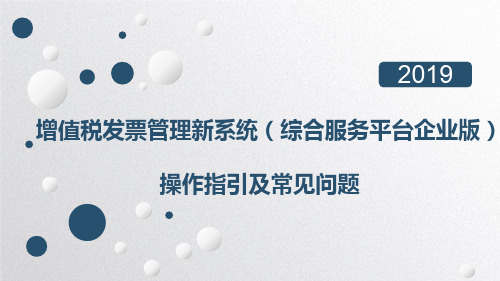
注销勾选后可 在所属期所在 自然月确认签
名
可更换年份
征管获取状态为未 申报或作废申报, 并且在要回退月份 的申报期内,可以
回退
10
首页—工作台
1、回退税款所属期 在企业符合回退税款所属期条件时,才会显示回退税款所属期按钮且企业需要回退税款
所属期到上一期继续进行发票认证工作时方可进行回退所属期操作。
●抵扣勾选 ●代办退税勾选 ●税务事项通知书 ●发票下载
●退税勾选 ●进项发票查询 ●成品油消费税管理 ●档案信息维护
5
登录
(省份)
不同省份登录网址不一样
广东:https:///
6
登录—安装控件
注意事项: 1、IE9以管理员身份打开,支持Google、火狐。 2、点击“首次访问请下载驱动程序和应用客户端”的链接,将driver&client.7z压缩 包下载至本地硬盘, 纳税人可根据开票盘类型安装相应控件。 3、安装控件时需要关闭浏览器。 4、右上角有操作指南和常见问题说明。
7
登录—检测环境
操作员完成根证书、安全控件的安装后,可通过点击登录页面右上角的“检测环境”检查本地客户端的环境。 (省份)
8
登录—检测环境
操作员可根据检测结果进行初步的客户端问题判断,并寻求解决办法。 需注意:正常使用增值税发票综合服务平台,需要本机的IE版本至少为IE9以上版本。
9
首页—工作台
26
抵扣勾选—发票抵扣勾选
2、发票撤销勾选操作步骤 (2)对查询出的已勾选发票,选中一张勾选标志为“已勾选”的发票,可取消第
一列的勾选状态,实现对前次勾选操作的撤销处理(处理完成该发票,该发票就转 变为未勾选状态);
开票系统操作指南
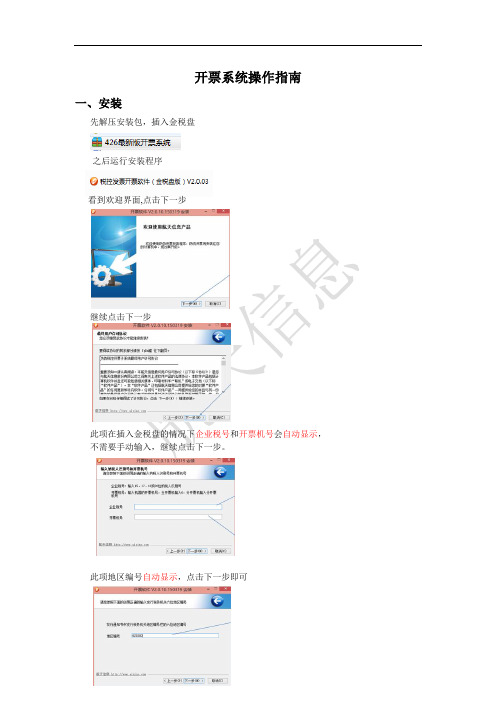
开票系统操作指南一、安装先解压安装包,插入金税盘之后运行安装程序看到欢迎界面,点击下一步继续点击下一步此项在插入金税盘的情况下企业税号和开票机号会自动显示,不需要手动输入,继续点击下一步。
此项地区编号自动显示,点击下一步即可此项目标文件夹默认C盘需要更改为D,后面路径不需要更改,点击安装。
D:\Program Files (x86)\开票系统(注:X86只在win7,64位系统中显示,xp和win7 32位系统,只显示program files)显示安装进度等待安装完成点击完成按钮进入登陆界面管理员不变,用户密码:123456,初始证书口令88888888(注:初始化完成后,在正常使用中管理员栏显示本企业开票人员姓名,密码123456,口令改成:66666666,8个8只是对于新上户第一次安装开票系统,或在大厅进行其它操作后使用。
)第一次安装成功要先执行初始化操作,如下图点击下一步系统初始化:主管姓名输入企业开票人员姓名,用户密码、确认密码同时输入123456,输入之后点击下一步基本参数设置:输入企业营业地址,电话号码,开户行名称及开户行账号(注:此信息都会显示在发票票面,请认真填写)填写好之后点击下一步上传参数设置:安全服务器地址:https://61.178.20.147,输入完成后点击测试,显示连接成功之后确认,点击下一步完成:点击确认即可进入主界面之后,可以看到系统设置、发票管理、报税处理、系统维护四个模块。
二、模块功能介绍1.系统设置a.初始化在首次安装之后,不需要再次执行。
b.参数设置进入之后可以更改企业地址,联系电话,开户行信息。
c.客户编码可添加常用客户开票信息,打开之后会看到自带模板,点击编码族管理旁边的下拉三角,选择编码族删除,可清空自里面所有编码,然后添加自己的客户信息。
需要添加企业信息时点击右上方的“增加按钮”,一般纳税人企业(开具专用发票)需要输入客户名称,税号,地址,电话,开户银行信息,小规模企业(开具普通发票)只需输入客户名称,输入完成之后点击保存即可。
一般纳税人开票系统指南
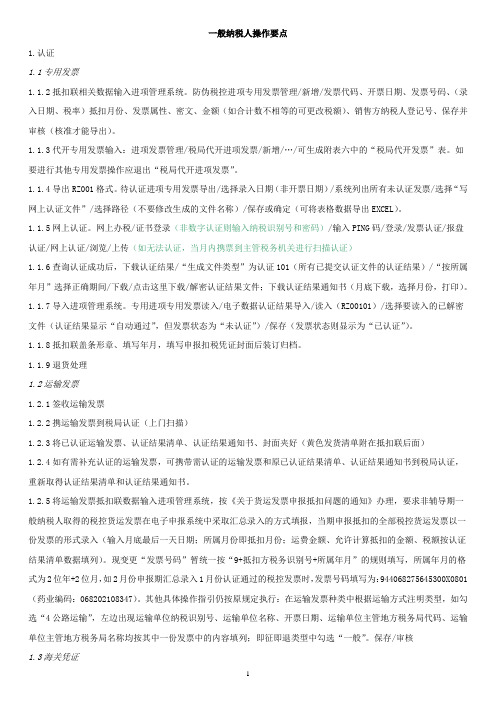
一般纳税人操作要点1.认证1.1专用发票1.1.2抵扣联相关数据输入进项管理系统。
防伪税控进项专用发票管理/新增/发票代码、开票日期、发票号码、(录入日期、税率)抵扣月份、发票属性、密文、金额(如合计数不相等的可更改税额)、销售方纳税人登记号、保存并审核(核准才能导出)。
1.1.3代开专用发票输入:进项发票管理/税局代开进项发票/新增/…/可生成附表六中的“税局代开发票”表。
如要进行其他专用发票操作应退出“税局代开进项发票”。
1.1.4导出RZ001格式。
待认证进项专用发票导出/选择录入日期(非开票日期)/系统列出所有未认证发票/选择“写网上认证文件”/选择路径(不要修改生成的文件名称)/保存或确定(可将表格数据导出EXCEL)。
1.1.5网上认证。
网上办税/证书登录(非数字认证则输入纳税识别号和密码)/输入PING码/登录/发票认证/报盘认证/网上认证/浏览/上传(如无法认证,当月内携票到主管税务机关进行扫描认证)1.1.6查询认证成功后,下载认证结果/“生成文件类型”为认证101(所有已提交认证文件的认证结果)/“按所属年月”选择正确期间/下载/点击这里下载/解密认证结果文件;下载认证结果通知书(月底下载,选择月份,打印)。
1.1.7导入进项管理系统。
专用进项专用发票读入/电子数据认证结果导入/读入(RZ00101)/选择要读入的已解密文件(认证结果显示“自动通过”,但发票状态为“未认证”)/保存(发票状态则显示为“已认证”)。
1.1.8抵扣联盖条形章、填写年月,填写申报扣税凭证封面后装订归档。
1.1.9退货处理1.2运输发票1.2.1签收运输发票1.2.2携运输发票到税局认证(上门扫描)1.2.3将已认证运输发票、认证结果清单、认证结果通知书、封面夹好(黄色发货清单附在抵扣联后面)1.2.4如有需补充认证的运输发票,可携带需认证的运输发票和原已认证结果清单、认证结果通知书到税局认证,重新取得认证结果清单和认证结果通知书。
开票的操作流程

开票的操作流程开票是指企业向客户提供正式的发票,以确认交易的发生和金额的确认。
开票的操作流程一般包括以下几个步骤:1. 收集必要信息:在开票之前,首先需要收集客户的相关信息,包括客户的名称、地址、联系方式、税号等。
同时还需要了解交易的具体内容和金额。
2. 确认开票内容:根据收集到的信息,确定开票的内容,包括商品或服务的名称、数量、单价、金额等。
同时需要确认开票的税率和税额。
3. 生成发票:根据确认的开票内容,使用财务软件或者发票打印机生成发票。
在生成发票的过程中,需要确保发票的格式和内容符合税法规定,包括发票的抬头、编号、日期、金额等。
4. 审核发票:生成发票后,需要进行审核,确保发票的内容和金额与交易一致,同时还需要检查发票的格式和内容是否符合法规要求。
5. 盖章签字:审核通过后,需要将发票加盖企业的公章,并由负责人签字确认。
这一步是为了确保发票的真实性和合法性。
6. 发送发票:完成盖章签字后,将发票发送给客户。
可以通过邮寄、传真、电子邮件等方式发送发票,确保客户及时收到。
7. 记录发票信息:在发票发送后,需要将发票信息记录在财务系统中,以便后续的账务处理和报税申报。
8. 跟踪发票状态:在发票发送后,需要跟踪发票的状态,确保客户已经收到并确认发票。
如果客户有任何问题或者需要修改发票内容,需要及时处理。
总的来说,开票的操作流程需要严格按照规定进行,确保发票的真实性和合法性。
同时需要及时跟踪发票的状态,确保客户及时收到发票并确认。
只有这样,企业才能有效管理财务,避免发生纠纷和税务问题。
增值税发票开具流程简单规范操作指南
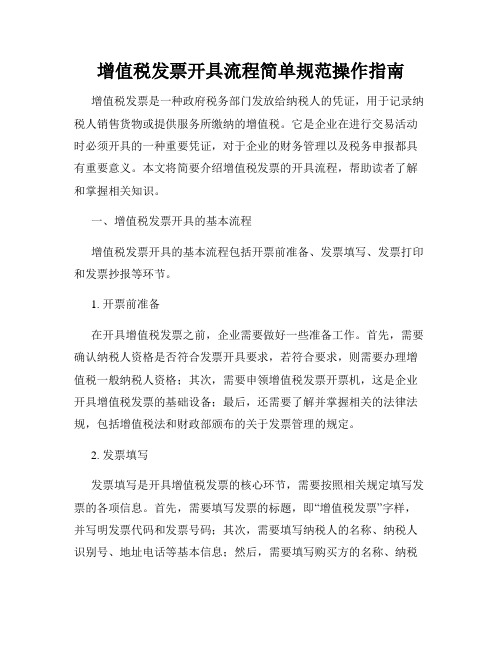
增值税发票开具流程简单规范操作指南增值税发票是一种政府税务部门发放给纳税人的凭证,用于记录纳税人销售货物或提供服务所缴纳的增值税。
它是企业在进行交易活动时必须开具的一种重要凭证,对于企业的财务管理以及税务申报都具有重要意义。
本文将简要介绍增值税发票的开具流程,帮助读者了解和掌握相关知识。
一、增值税发票开具的基本流程增值税发票开具的基本流程包括开票前准备、发票填写、发票打印和发票抄报等环节。
1. 开票前准备在开具增值税发票之前,企业需要做好一些准备工作。
首先,需要确认纳税人资格是否符合发票开具要求,若符合要求,则需要办理增值税一般纳税人资格;其次,需要申领增值税发票开票机,这是企业开具增值税发票的基础设备;最后,还需要了解并掌握相关的法律法规,包括增值税法和财政部颁布的关于发票管理的规定。
2. 发票填写发票填写是开具增值税发票的核心环节,需要按照相关规定填写发票的各项信息。
首先,需要填写发票的标题,即“增值税发票”字样,并写明发票代码和发票号码;其次,需要填写纳税人的名称、纳税人识别号、地址电话等基本信息;然后,需要填写购买方的名称、纳税人识别号、地址电话等信息;最后,还需要填写货物或服务的名称、金额、税率、税额等明细信息。
3. 发票打印发票填写完成后,需要将发票信息打印到发票纸上。
在打印发票时,需要确保印刷的质量清晰、准确,确保发票的可识别性和真实性。
4. 发票抄报发票打印完成后,还需要进行发票抄报环节。
这一环节主要是将打印好的发票进行核对,确保发票信息的准确性和规范性。
在抄报发票时,需要注意检查纳税人信息、购买方信息、发票金额、税额等各项内容是否填写正确,以及发票代码和发票号码是否一致等。
二、增值税发票开具的规范操作指南除了基本的开具流程外,企业在进行增值税发票开具时还需要注意一些规范操作的要求,以确保发票的合法有效性和财务管理的规范性。
1. 合法合规企业在进行增值税发票开具时,必须遵守国家的相关法律法规和财政部有关政策规定。
税控发票开票系统使用方法
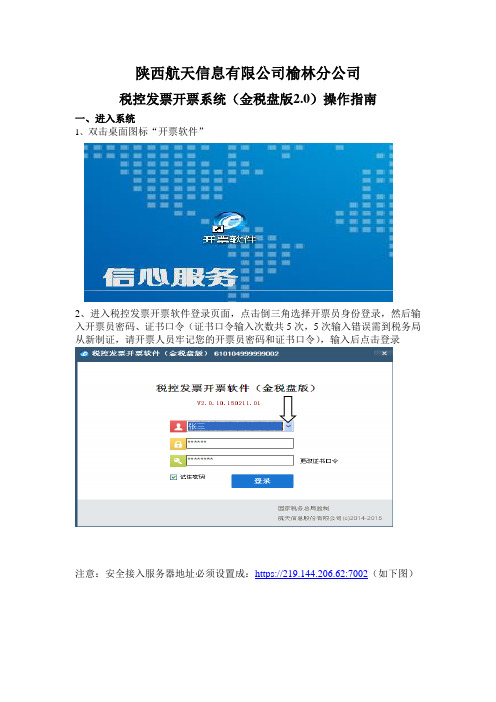
陕西航天信息有限公司榆林分公司税控发票开票系统(金税盘版2.0)操作指南一、进入系统1、双击桌面图标“开票软件”2、进入税控发票开票软件登录页面,点击倒三角选择开票员身份登录,然后输入开票员密码、证书口令(证书口令输入次数共5次,5次输入错误需到税务局从新制证,请开票人员牢记您的开票员密码和证书口令),输入后点击登录注意:安全接入服务器地址必须设置成:https://219.144.206.62:7002(如下图)二、购买发票企业初次购买发票需持金税盘或报税盘、发票领购本到税务机关购买发票。
企业第2次购买发票需持金税盘或报税盘、发票领购本、上卷发票汇总和明细表到税务机关购买发票。
三、发票读入企业购买的电子发票需点击发票读入,读入开票系统才能正常使用。
四、填开发票发票管理—发票填开—增值税普通发票填开或增值税专用发票填开进行填开。
五、抄税报税注意:月初从1号开始必须进抄报、清卡(如上月没有开票也必须抄报、清卡),报税期为月初1—15号,遇节假日顺延。
否则金税盘会自动锁死无法开具发票。
具体流程如下:一般纳税人抄报流程:电子申报→在联网的情况下登陆下开票系统自动上报汇总,然后自动清卡→网上扣款。
小规模企业抄报流程:月初在联网的情况下登陆下开票系统自动上报汇总,然后自动清卡。
(小规模电子申报根据税务局规定进行申报)查询是否报送成功,在开票软件的报税处理-状态查询-增值税专用发票及增值税普通发票里找锁死日期,变到下个月的十几号,就是报送成功了。
如果是当月的十几号就是没报送成功。
“办税厅报税”一般情况下不要用。
除非服务器长时间有问题的情况下才用办税厅报税。
首先点击—远程抄报(联网进行)远程抄报成功后最后点击—远程清卡(联网进行),成功后即可。
备注:远程抄报、远程清卡如遇特殊情况无法进行,请选择办税厅抄税,去税务大厅清卡。
办税厅抄税具体操作如下:点击办税厅抄税—系统弹出“请选择要抄税的票种”对话框,选择增值税专普票点确定,提示发票抄税处理成功。
1Ukey开票软件操作指南—系统注册

增值税发票开票软件(Ukey版)操作指南—系统注册系统注册用户在初次安装使用开票软件,或者首次在本机使用税务UKey开票时需要进行系统注册,注册用户基本信息。
内容包括管理员密码设置、企业基本信息、网络配置参数等。
操作步骤:【第一步:密码设置】1:安装系统后,点击桌面生成的快捷方式图标,如下图图错误!文档中没有指定样式的文字。
-1系统快捷图标2:进入系统界面后,弹出税务UKey密码输入框,如图1 2 所示。
图错误!文档中没有指定样式的文字。
-2税务UKey口令输入窗口3:正确输入税务UKey的密码(初始口令为88888888)后,进入“密码设置”界面,如图1 3所示。
(可勾选记住密码框,则不必每次输入)4:根据界面提示进行密码设置,如下图:1-3税务数字证书密码初始密码为(88888888)。
初次登录必须修改,在验证数字证书密码栏输入初始密码,然后在修改数字证书密码栏两次输入新密码,两次输入的新密码须一致;管理员登录密码设置栏,2次输入相同的密码即可;修改税务Ukey密码栏,参考数字证书密码修改方式,此项为选填,可不填。
图错误!文档中没有指定样式的文字。
-3数字密码和管理员密码设置窗口【第二步:基本信息设置】正确输入数字证书密码和管理员密码后,点击下一步,进入基本信息设置界面,如图错误!文档中没有指定样式的文字。
-4。
图错误!文档中没有指定样式的文字。
-4基本信息设置窗口各项信息输入方法说明:纳税人识别号:系统自动获取税务UKey中记录的本企业税号,不可更改。
纳税人名称:系统自动获取税务UKey中记录的本企业名称,不可更改。
营业地址:根据企业情况进行填写。
主管姓名:根据企业情况进行填写。
电话号码:根据企业情况进行填写。
卷票规格:根据企业情况选择。
银行名称:根据企业情况进行填写,可为空。
银行账号:根据企业情况进行填写,可为空。
【第三步:参数设置】正确输入企业基本信息后,点击“下一步”,进入参数设置窗口,默认系统自动配置,一般无需改动,经确认无误后,点击“下一步”即可。
开票操作手册
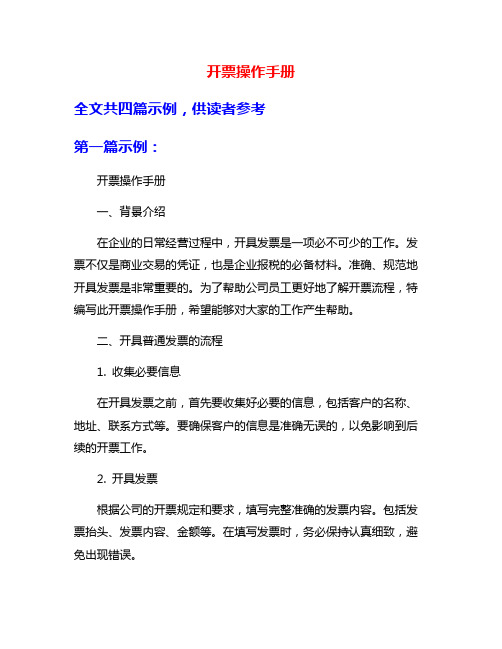
开票操作手册全文共四篇示例,供读者参考第一篇示例:开票操作手册一、背景介绍在企业的日常经营过程中,开具发票是一项必不可少的工作。
发票不仅是商业交易的凭证,也是企业报税的必备材料。
准确、规范地开具发票是非常重要的。
为了帮助公司员工更好地了解开票流程,特编写此开票操作手册,希望能够对大家的工作产生帮助。
二、开具普通发票的流程1. 收集必要信息在开具发票之前,首先要收集好必要的信息,包括客户的名称、地址、联系方式等。
要确保客户的信息是准确无误的,以免影响到后续的开票工作。
2. 开具发票根据公司的开票规定和要求,填写完整准确的发票内容。
包括发票抬头、发票内容、金额等。
在填写发票时,务必保持认真细致,避免出现错误。
3. 核对信息开具发票后,要认真核对所填写的信息,确保没有漏填、错填等错误。
要检查发票金额是否与实际交易金额一致。
4. 盖章签名在发票开具完成后,要及时盖上公司的公章并签字确认。
公章和签字是发票的有效凭据,也是保证发票有效性的重要条件。
5. 存档备查将已经开具的发票按规定存档,便于日后查询和管理。
要确保发票的保管安全,以防发生丢失或被篡改的情况。
1. 确定电子发票的类型根据客户的需求和公司的规定,确定开具电子发票的类型。
包括普通电子发票、增值税电子发票等。
2. 填写电子发票信息根据电子发票系统的要求,填写完整准确的发票信息。
包括客户的基本信息、发票的内容和金额等。
3. 生成电子发票填写完发票信息后,通过电子发票系统生成电子发票。
在生成电子发票时,要确保各项信息的准确性和完整性。
4. 发送电子发票生成电子发票后,通过电子邮件或其他方式将电子发票发送给客户。
要确保客户已经收到并确认了电子发票。
四、注意事项1. 发票开具要求准确无误,不得有漏填、错填等错误。
2. 发票金额要与实际交易金额一致,不得有涂改、篡改等情况。
3. 公司的发票种类和开具方式要符合相关法规和规定,不得违规操作。
4. 发票的存档要严格按照相关规定进行,确保信息的完整性和安全性。
小规模企业开增值税发票操作流程
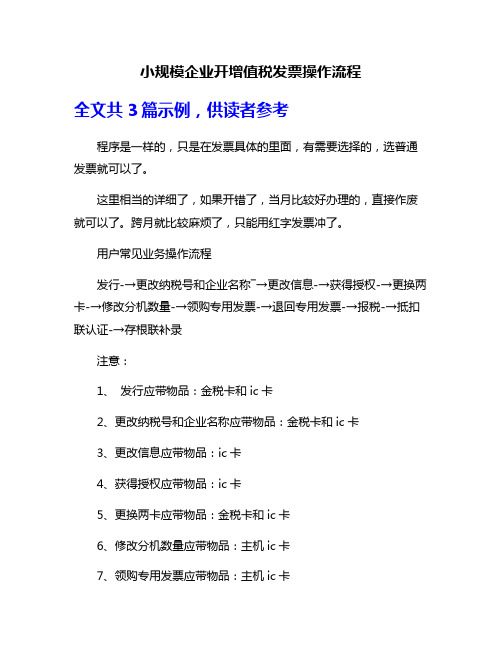
小规模企业开增值税发票操作流程全文共3篇示例,供读者参考程序是一样的,只是在发票具体的里面,有需要选择的,选普通发票就可以了。
这里相当的详细了,如果开错了,当月比较好办理的,直接作废就可以了。
跨月就比较麻烦了,只能用红字发票冲了。
用户常见业务操作流程发行-→更改纳税号和企业名称―→更改信息-→获得授权-→更换两卡-→修改分机数量-→领购专用发票-→退回专用发票-→报税-→抵扣联认证-→存根联补录注意:1、发行应带物品:金税卡和ic卡2、更改纳税号和企业名称应带物品:金税卡和ic卡3、更改信息应带物品:ic卡4、获得授权应带物品:ic卡5、更换两卡应带物品:金税卡和ic卡6、修改分机数量应带物品:主机ic卡7、领购专用发票应带物品:主机ic卡8、退回专用发票应带物品:主机ic卡9、报税应带物品:抄税后的ic卡和打印的各种销项报表10、抵扣联认证应带物品:所取得的专用发票抵扣联11、存根联补录应带物品:需要补录的专用发票存根联开票子系统基本操作流程注册-→登录-→系统初始化-→结束初始化-→登记企业税务信息-→编码设置-→从ic卡读入新发票-→发票填开与作废-→抄税处理-→报税开票前的准备工作初次安装后的准备工作注册-→登录-→系统初始化-→结束初始化-→登记企业税务信息-→编码设置注意:初始化操作只有在初次安装使用时才必须进行,一旦用户已经正常使用后就不需再做,否则会造成数据丢失;登记企业税务信息的操作一般也是在初次登录时进行,正常使用后如果本企业税务信息不发生变更就无需再登记。
日常使用中的准备工作:登录-→编码维护发票填开操作一、购买并读入发要二、开具发票a、开具正数专用发票:进入系统-→发票管理-→发票开具管理-→发票填开-→发票号码确认-→进入“专用发票填开”界面-→填写购货方信息-→填写商品信息-→打印发票b、开具带销货清单的专用发票:进入系统-→发票管理-→发票开具管理-→发票填开-→发票号码确认-→进入“专用发票填开”界面-→填写购货方信息-→点击“清单”按钮-→ 进入销货清单填开界面-→填写各条商品信息-→点击“退出”返回发票界面-→打印发票-→在“"已开发票查询”中打印销货清单c、开具带折扣的专用发票:进入系统-→发票管理-→发票开具管理-→发票填开/销货清单填开-→选择相应商品行-→设置折扣行数-→设置“折扣率”或“折扣金额”-→打印发票d、开具负数专用发票:进入系统-→发票管理-→发票开具管理-→发票填开-→发票号码确认-→进入“专用发票填开”界面-→点击“负数”按钮-→填写相应的正数发票的号码和代码-→系统弹出相应的正数发票的信息,确定-→系统自动生成负数发票-→打印发票三、作废专用发票a、已开发票作废:进入系统-→发票管理-→发票开具管理-→已开发票作废-→选择欲作废的发票号码-→点击“作废”按钮-→系统弹出“作废确认”提示框-→确定-→作废成功b、未开发票作废:进入系统-→发票管理-→发票开具管理-→未开发票作废-→系统弹出“未开发票作废号码确认”提示框-→确定-→作废成功抄报税操作一、用户抄报税流程抄税写ic卡-→打印各种报表-→报税a、抄税起始日正常抄税处理;进入系统-→报税处理-→抄报税管理-→抄税处理-→系统弹出“确认对话框”-→插入ic卡,确认-→正常抄写ic卡成功b、重复抄上月旧税:进入系统-→报税处理-→抄报税管理-→抄税处理-→系统弹出“确认对话框”-→插入ic卡,确认-→抄上月旧税成功c、金税卡状态查询进入系统-→报税处理-→金税卡管理-→金税卡状态查询-→系统弹出详细的信息主分机结构一、主分机购票及读入流程主开票机购买发票-→主开票机读入新购发票-→主开票机向分机ic 卡分配发票-→分开系机读入新领购发票二、主分机抄报税流程a、分开票机抄报税流程:分开票机抄税处理-→分开票机发票资料查询打印-→分开票机报税b、主开票机抄报税流程:主开票机抄税处理-→主开票机发票资料查询打印-→主开票机报税注意:对于主分机结构的用户,主开票机、分开票机分别独立抄税,随后必须持本企业所有开票机抄税后的ic卡进行报税。
对公账户开票流程及步骤

对公账户开票流程及步骤宝子们,今天来唠唠对公账户开票的事儿哈。
一、准备工作。
二、开票操作。
打开你的开票软件,登录进去。
这界面可能有点复杂,但别怕,咱慢慢摸索。
找到开票的那个菜单选项,一般都挺明显的。
然后就开始填信息啦。
1. 先填发票的类型,是增值税专用发票还是普通发票呢,这个要根据和对方的约定来哦。
2. 接着就是把刚刚准备好的对方公司的开票信息,一个一个填进去,就像填空一样。
这里要仔细,眼睛瞪得大大的,别填错。
3. 再就是填写商品或者服务的名称啦。
如果是经常开的项目,可能软件里有保存,直接选就行。
要是新的项目,就得按照规定准确地写清楚,包括规格、型号、数量、单价这些。
系统会自动算出金额和税额的,是不是还挺智能的呢。
三、复核与打印。
填好信息后,可别着急打印。
先复核一遍,看看信息有没有错误,金额对不对。
这就像是出门前再检查一遍东西有没有带齐一样重要。
确认无误后,就可以打印发票啦。
打印的时候也要注意,发票要放正,别打印歪了或者模糊了,不然对方可能不收呢。
四、盖章。
发票打印好后,可不能少了盖章这个重要环节。
要在发票的专用章盖章位置,盖上清晰的发票专用章。
这个章就像是发票的身份证一样,没有它,发票的效力可就大打折扣啦。
五、留存记录。
最后呢,自己也要把开出去的发票相关信息留存好,包括电子档和纸质档。
这样方便以后查账、报税啥的。
好啦,对公账户开票大概就是这么个流程啦。
宝子们刚开始做的时候可能会有点手忙脚乱,但多开几次就熟练啦。
加油哦!。
[最新知识]开发票如何开
![[最新知识]开发票如何开](https://img.taocdn.com/s3/m/958ea46aabea998fcc22bcd126fff705cc175cca.png)
开发票如何开开发票如何开,我们为大家整理相关资料。
开发票如何开1。
插上金税盘在电脑上,进入开票系统,用开票员的身份进入;2. 进入后就能看到发票填开选项,点击;3.点击发票填开后,就能选择是开增值税专用发票还是普通发票,选择增值税专用发票,点击确认;4. 开始填写开票信息,购买方的信息,及货物应税劳务的名称等,按规定填完;5. 开票信息填完后,点击右上角的打印;6. 根据自己打印机的情况,设置边距,将同一发票号的纸质发票放入打印机内,点击打印;7. 打印完后如果还需要开就点确认开下一张发票,开完了就点取消,推出系统就可以了;8. 打印完后,在发票的每一联都盖上发票专用章,把发票联和抵扣联寄给对方即可。
专用发票应按下列要求开具:(1)项目齐全,与实际交易相符;(2)字迹清楚,不得压线、错格;(3)发票联和抵扣联加盖财务专用章或者发票专用章;(4)按照增值税纳税义务的发生时间开具。
销售货物或者应税劳务的纳税义务发生时间,按销售结算方式的不同,具体为:(一)采取直接收款方式销售货物,不论货物是否发出,均为收到销售额或取得索取销售额的凭据,并将提货单交给买方的当天;(二)采取托收承付和委托银行收款方式销售货物,为发出货物并办妥托收手续的当天;(三)采取赊销和分期收款方式销售货物,为按合同约定的收款日期的当天;(四)采取预收货款方式销售货物,为货物发出的当天;(五)委托其他纳税人代销货物,为收到代销单位销售的代销清单的当天;(六)销售应税劳务,为提供劳务同时收讫销售额或取得索取销售额的凭据的当天;(七)纳税人发生本细则第四条第(三)项至第(八)项所列视同销售货物行为,为货物移送的当天。
上文讲解了开发票如何开。
我们知道了发票开具的步骤,发票问题容不得一点马虎,我们一定要熟知相关的操作,然后按照步骤操作,这个对企业来说是非常重要的,如果你在实际操作中还有其他的会计问题,可以咨询本网站的在线答疑老师。
税控开票软件操作指南(金税盘)汇总
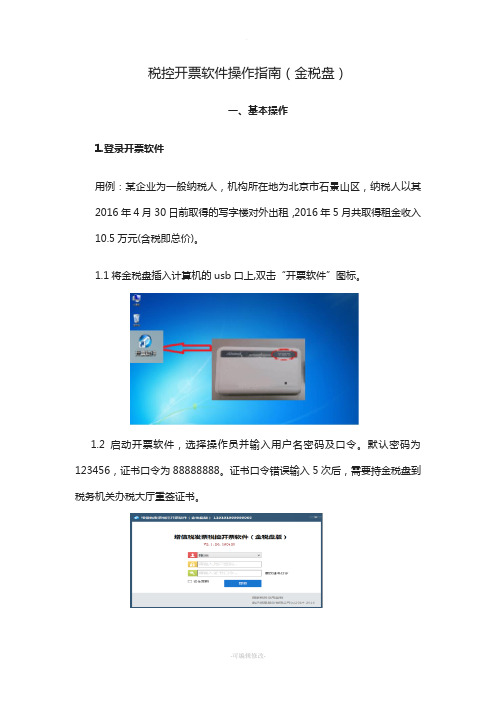
税控开票软件操作指南(金税盘)一、基本操作1.登录开票软件用例:某企业为一般纳税人,机构所在地为北京市石景山区,纳税人以其2016年4月30日前取得的写字楼对外出租,2016年5月共取得租金收入10.5万元(含税即总价)。
1.1将金税盘插入计算机的usb口上,双击“开票软件”图标。
1.2启动开票软件,选择操作员并输入用户名密码及口令。
默认密码为123456,证书口令为88888888。
证书口令错误输入5次后,需要持金税盘到税务机关办税大厅重签证书。
2.增值税专用发票填开及编码添加2.1点击“发票管理”模块,点击导航图中的“发票填开”按钮,然后选择“增值税专用发票填开”。
2.2系统显示发票号码确认界面,核对与即将打印的纸质正式发票号无误后,点击确认。
2.3进入发票填开界面,手工输入购货单位信息,专用发票要将购买方的名称、纳税人识别号、地址电话、开户行及账号全部填写完整,不得输入简称。
2.4在票面中的“货物或应税劳务、服务名称”中输入商品信息“租金”,输入完成后,点击旁边空白处。
2.5在税收分类编码选择界面中,根据实际情况选择“租赁服务”类下的税收分类编码,也可通过检索进行快速查找。
查到后,双击选择税收分类编码。
2.6选择好税收分类编码,点击保存按钮。
2.7输入数量、单价、金额、备注等信息,备注需填写写字楼地址。
输入完毕后核对票面中的购买方信息、金额、税额、价税合计等票面信息,确认无误后,点击右上角打印按钮。
注:打印相当于保存发票,点击后票面信息无法进行任何修改。
2.8弹出“打印”对话框,如图所示。
在此处,可以设置纸张打印边距、预览打印效果、实施打印,也可以取消打印(待以后在进行发票查询时打印)。
向下调整:数值越大越向下,越小越向上(可以为负数)向右调整:数值越大越向右,越小越向左(可以为负数)3.发票作废如果发票开具错误,当月发现且满足作废条件,可采取发票作废方式作废发票。
3.1点击“发票管理”模块,然后点击导航图中的“发票作废”按钮。
开普票的流程详细步骤

开普票的流程详细步骤
开普票的流程详细步骤如下:
1. 打开开票软件,输入用户名、密码进入到开票软件当中,点发票管理,进入到发管理界面点击发票填开选择一下要填开的发票种类(专用发票或是普通发票)。
2. 进入开发票界面后先填写上面的名称(企业名称)纳税人识别号(企业税号)此两项为必填项。
接下来选择货物和应税劳物名称,当鼠标放在这一栏的时候就会出现一个小放格点选择你卖出的货物,或付出的劳物名称,填好数量,单价,金额自动出来。
3. 最后打印。
注意:打印机里放入的发票号要和开票软件里的发票号是一致的;打印机放发票的距离要调试好,打出来的发票不能出格,压线。
如果遇到任何问题,建议咨询税务局工作人员。
公司开票流程和规范

公司开票流程和规范一、背景介绍在日常经营活动中,开票是企业必不可少的一环。
开票流程和规范的制定和执行对于公司财务管理的规范化和高效运作具有重要意义。
本文将介绍公司开票流程和规范的重要性,以及相关的具体步骤和注意事项。
二、开票流程1. 开票申请开票申请是开票流程的第一步。
任何需要开具发票的部门或个人都应填写开票申请表,包括开票的目的、金额、开票日期等信息。
开票申请表应由申请人与财务部门共同签字确认。
2. 审批过程开票申请表一般需要经过一定的审批流程。
不同公司的审批流程可能有所不同,但通常包括财务主管、部门经理等相关人员的审批。
审批过程旨在确保开票的合法性和准确性。
3. 发票开具开具发票是开票流程的关键步骤。
财务部门根据申请表中的信息,包括购方单位名称、纳税人识别号、金额等,填写发票信息,并将相应的内容打印到发票上。
发票开具完成后,应及时盖章、编号、登记等。
4. 发票保存和报销发票保存和报销是开票流程的最后一步。
开具的发票必须按公司的相关规定进行妥善保存,以备日后需要查阅或进行报销。
财务部门应建立合理的发票归档系统,确保发票能够方便地被找到和管理。
三、开票规范1. 合法性和准确性开票必须遵守相关国家和地区的税收法规。
发票的开具内容必须真实准确,并与实际交易相一致。
开票申请人在填写申请表时,应核实相关信息的真实性,确保购方单位的名称和纳税人识别号等信息的准确性。
2. 发票格式和要求根据国家税务部门的规定,发票必须按要求的格式进行开具。
财务部门应了解最新的发票格式和要求,并将其应用到实际开票中。
发票的打印质量和内容必须清晰可读,以便购方单位能够准确记录和报销。
3. 发票编号和管理发票的编号是发票管理的重要环节。
每张发票都应有唯一的编号,以便于识别和管理。
财务部门应建立有效的发票编号系统,确保发票的编码和管理规范化和有序化。
4. 发票保存和归档发票的保存和归档是财务管理的重要环节。
按照公司规定,财务部门应将开具的发票进行分类和归档,确保发票能够方便地被找到和核查。
- 1、下载文档前请自行甄别文档内容的完整性,平台不提供额外的编辑、内容补充、找答案等附加服务。
- 2、"仅部分预览"的文档,不可在线预览部分如存在完整性等问题,可反馈申请退款(可完整预览的文档不适用该条件!)。
- 3、如文档侵犯您的权益,请联系客服反馈,我们会尽快为您处理(人工客服工作时间:9:00-18:30)。
4.2 日常使用工作流程
三、清单发票 1、填开步骤 2、操作说明
4.2 日常使用工作流程
4.2 日常使用工作流程
4.2 日常使用工作流程
4.2 日常使用工作流程
4.2 日常使用工作流程
4.2 日常使用工作流程
4.2 日常使用工作流程
发票在开具的时候可以直接打印 但是清单在开具的时候没有打 印按钮,所以只能查询打印。 我怎么知道点了“打印”按钮 之后打出来的是发票还是清单 呢 看到的是什么 打印出来的就是什么
4.2 日常使用工作流程
4.2 日常使用工作流程
4.2 日常使用工作流程
4.2 日常使用工作流程
4.2 日常使用工作流程
4.2 日常使用工作流程
4.2 日常使用工作流程
4.2 日常使用工作流程
4.2 日常使用工作流程
向下方 向键效 果
4.2 日常使用工作流程
4.2 日常使用工作流程
2、点击对应发票的“抄报” 3、点击对应发票的“反写”
4.2 日常使用工作流程
第 一 种 : 从 商 品 库 中 选 择
4.2 日常使用工作流程
双击 所需 商品
4.2 日常使用工作流程
4.2 日常使用工作流程
第 二 种 : 手 工 输 入
4.2 日常使用工作流程
4.2 日常使用工作流程
4.2 日常使用工作流程
4.2 日常使用工作流程
4.2 日常使用工作流程
4.2 日常使用工作流程
红字发票 开具的时候联系服务单位
4.2 日常使用工作流程
4.2.4报税期工作流程 一、两个概念 二、报税流程 三、注意事项
4.2 日常使用工作流程
一、两个概念 报税期 15日之前
锁死期 15日之后
4.2 日常使用工作流程
二、报税流程 第一次清盘必须到大厅——企业无需反写 第二次以后网上清盘——反写监控数据 说明:如果税控盘重新发行了,次月也必须 到大厅清盘!切记!
4.2 日常使用工作流程
4.2 日常使用工作流程
4.2 日常使用工作流程
4.2 日常使用工作流程
4.2 日常使用工作流程
4.2 日常使用工作流程
4.2 日常使用工作流程
4.2 日常使用工作流程
4.2 日常使用工作流程
1、边距调整的单位注意是:0.1毫米
2、调整一个字的距离数值至少是30。 3、“打印机”项,第一次需要手工选择。
编码管理
4.2 日常使用工作流程
4.2 日常使用工作流程
4.2 日常使用工作流程
4.2 日常使用工作流程
设置自己习惯的分类,例如:商业客户,工 业客户,山东客户,泰安客户。。。。。。 说明:必须增加分类之后才可以增加客户!
4.2 日常使用工作流程
4.2 日常使用工作流程
4.2 日常使用工作流程
4.2 日常使用工作流程
4.2 日常使用工作流程
4.2 日常使用工作流程
4.2 日常使用工作流程
4.2 日常使用工作流程
4.2 日常使用工作流程
向下方 向键增 加效果
4.2 日常使用工作流程
4.2 日常使用工作流程
4.2 日常使用工作流程
4.2 日常使用工作流程
4.2 日常使用工作流程
小规模纳税人 增值税发票系统升级版 培 训
系统工作流程
日 常 使 用 税控发票开票软件(税控盘版)
发票管理 抄税处理
登
录
软件具体操作 日常使用工作流程
• • 编码设置 发票填开
•
报税处理
4.2 日常使用工作流程
4.2.1
一、客户编码 二、商品编码 增值税类商品编码 机动车产品设置 货物运输类商品编码
4.2 日常使用工作流程
第一次 报税流程 1、山东省国家税务局网上办税平台 ——3号之前
2、带着税控盘到大厅——5号之前
4.2 日常使用工作流程
第二次以后 报税流程
1、山东省国家税务局网上办税平台 2、网上抄报——5号之前
3、反写监控数据——5号之前
4.2 日常使用工作流程 网上抄报的方法 1、点击 报税处理\网上抄报
4.2 日常使用工作流程
4.2 日常使用工作流程
4.2 日常使用工作流程
4.2 日常使用工作流程
4.2 日常使用工作流程
4.2 日常使用工作流程
4.2 日常使用工作流程
4.2 日常使用工作流程
发票作废注意事项 1、作废的原则:谁开具谁作废 2、当月开错作废,非当月开红字。
3、无法去掉作废标志。
特别说明——发票领购 1、每次购票必须携带: 税控盘、发票领购簿、身份证原件
2、买完发票即可直接开票
无需发票分发。
4.2 日常使用工作流程
4.2.3 发票填开 一、正数发票
二、发票作废
三、清单发票 四、红字发票
4.2 日常使用工作流程
一、正数发票 1、填开步骤 2、操作说明
4.2 日常使用工作流程
4.2 日常使用工作流程
4.2 日常使用工作流程
上边距
左 边 距
4.2 日常使用工作流程
总结——发票填开的步骤:
1、打开一张发票 2、填写购货单位 3、点击“价格”将票面转为含税状态
4、填写商品行
5、“打印”保存
4.2 日常使用工作流程
二、发票作废 1、作废方法 2、注意事项
4.2 日常使用工作流程
4.2 日常使用4.2 日常使用工作流程
4.2 日常使用工作流程 第 一 种 填 法 : 手 工 输 入 名 称
4.2 日常使用工作流程 第 二 种 填 法 : 输 入 税 号 回 车
4.2 日常使用工作流程
4.2 日常使用工作流程
4.2 日常使用工作流程
